O painel esquerdo da janela do SOLIDWORKS gerencia projetos de peças e montagens, folhas de desenho, propriedades e aplicativos de terceiros. O CommandManager fornece acesso às ferramentas do SOLIDWORKS.
Árvore de projetos do FeatureManager®
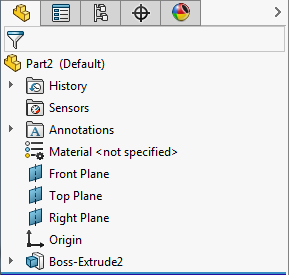
Os nomes dos recursos são exibidos de cima para baixo por ordem de criação na Árvore de projeto do FeatureManager, a menos que você os reorganize. (Os recursos podem ser considerados como componentes de peças.)
A árvore de projeto do FeatureManager para montagens mostra os componentes (peças ou submontagens e seus recursos), uma pasta Posicionamentos e recursos de montagem.
A árvore de projeto do FeatureManager para desenhos contém um ícone para cada folha. Cada folha contém ícones para o formato da folha e cada vista. Sob cada vista estão as peças e montagens que pertencem a ela.
PropertyManager
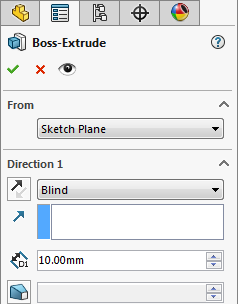
A maioria das ferramentas de esboço, recursos e desenho no SOLIDWORKS abrem um PropertyManager no painel esquerdo. O PropertyManager exibe as propriedades da entidade ou recurso, para que você possa especificar as propriedades sem que uma caixa de diálogo cubra a área de gráficos.
ConfigurationManager
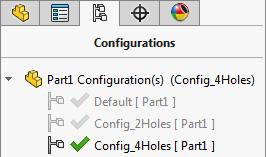
O ConfigurationManager é uma maneira de criar, selecionar e exibir múltiplas configurações de peças e montagens.
DimXpertManager
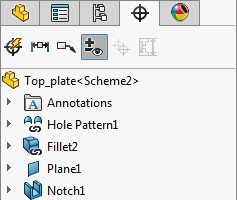
O DimXpertManager lista os recursos de tolerância definidos por DimXpert para as peças. Ele também mostra as ferramentas do DimXpert que você pode usar para inserir dimensões e tolerâncias em peças. Você pode importar estas dimensões e tolerâncias para os desenhos.
DisplayManager
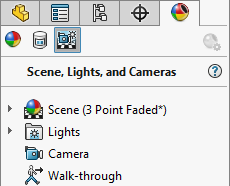
O DisplayManager lista e fornece acesso de edição às aparências, decalques, cenas, luzes e câmeras aplicadas ao modelo atual. Quando o suplemento PhotoView 360 é adicionado, o DisplayManager fornece acesso a
Opções do PhotoView.
Exibição do gerenciador
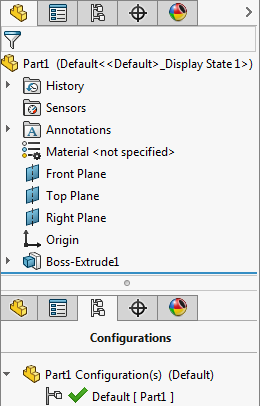
Você pode alternar entre a árvore de projeto do FeatureManager, o PropertyManager, o ConfigurationManager, o DimXpertManager e o DisplayManager clicando nas guias no topo do painel esquerdo na janela do SOLIDWORKS.
É possível dividir o painel e exibir mais de um gerenciados ou múltiplas cópias de um gerenciado.
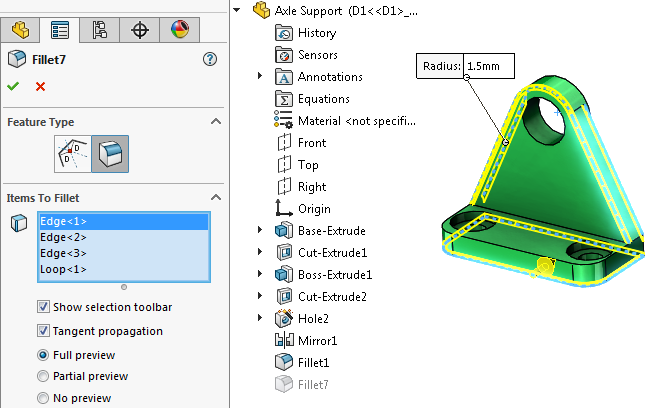
Quando estiver em um PropertyManager, você pode expandir a peça na janela de gráficos para ver simultaneamente uma Árvore de projeto do FeatureManager flyout.